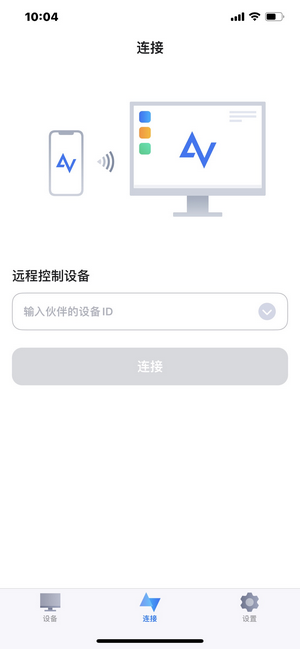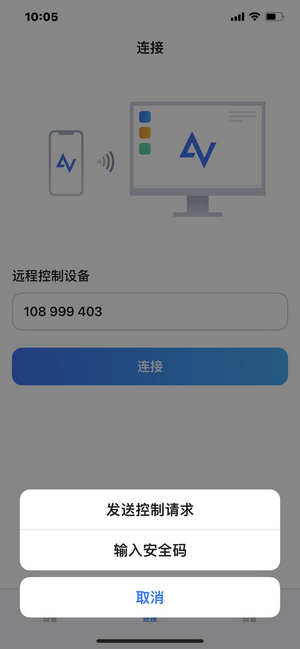怎么实现手机控制另一台手机?苹果系统
手机控制另一台手机有哪些方法?本文将提供一些常见的苹果手机实现远程控制的方法。
怎么选择iOS远程控制工具?
我们可以借助iOS远程控制工具,在iPhone或iPad上远程操作电脑,完成远程办公、远程游戏或者提供技术支持等任务。那么,如何挑选一款适合的iOS手机控制另一台手机的软件呢?在选择时,您可以关注下面这几个方面:
平台支持:确认您选的远程控制软件能和您的iOS设备配合使用,并且能支持不同的操作系统版本。
安全性:远程控制时会将设备操作权交给另一端,所以安全性值得重视。选择一款采用了比较强的加密算法、具备安全认证机制的远程控制软件比较重要。
功能需求:不同的iOS远程控制工具提供的功能可能不太一样。选择一款功能比较丰富、能满足您实际需要的软件,有助于提升工作效率和使用便利性。
易用性:iOS远程控制工具的操作体验应该比较方便快捷,包括界面设计清楚、连接过程简单、控制操作容易上手等方面。
苹果手机如何远程控制另一台手机?
iOS远程控制软件让远程管理和操作电脑变得更简单,给用户带来了便利和灵活性。那么,具体怎么能远程控制另一台手机呢?接下来为您介绍一款免费的iOS远程控制软件。
“远程看看”是一款免费的远程控制软件。它支持在多个平台使用,包括Windows、iOS和Android系统。并且,它使用了椭圆曲线加密(ECC)技术,有助于保护您的数据,减少泄露风险。下面,我们以iPhone为例,说明如何在iOS设备上使用“远程看看”来远程控制电脑(或另一台手机):
步骤 1.打开您的iPhone,进入App Store搜索“远程看看”,下载并安装它的iOS版应用程序。安装完成后打开软件,进入主界面。
步骤 2.在软件主界面找到输入框,输入您想控制的那台设备的ID,然后点击“连接”按钮。这时通常会弹出两种不同的连接方式供选择。
步骤 3.选择一种方式发送控制请求。被控制的设备上会弹出一个请求远程控制的提示窗口,需要点击“允许”来接受这个请求(也可以选择拒绝)。
步骤 4.如果您的目的是控制另一台手机的屏幕,请确保在那台被控制的手机上开启了“远程看看辅助服务”。
除了基本的手机控制另一台手机功能之外,远程看看还提供了其他一些实用功能,例如远程传输文件、远程电脑控制电脑、远程控制平板、远程关机以及远程玩游戏等。
拓展阅读:如何远程控制Android手机?
实现安卓手机远程控制另一个手机的方法有好几种。这里主要介绍两种常用的:一种是手机品牌自己提供的远程控制程序,另一种是使用第三方的远程控制软件。下面分别简要说明一下,帮助您找到适合自己安卓手机的远程控制方案。
方法一、 手机自带远程控制程序
不少手机品牌都在自己的设备里内置了远程协助功能,方便用户控制其他设备。比如,OPPO手机就带有“OPPO Share”功能,可以让连接在同一个Wi-Fi网络下的设备进行屏幕共享和远程操作。
需要留意的是,不同品牌、不同型号甚至不同系统版本,这些自带功能的具体操作和可用性可能会有差异。如果您想使用手机自带的远程控制功能,可以在手机的设置菜单里查找相关选项(名称可能类似“连接与共享”、“更多设置”等),然后按照手机提供的指引操作。
方法二、第三方远程控制软件
您还可以使用第三方开发的远程控制软件来实现对安卓手机的远程操作,例如“远程看看”(AnyViewer)、TeamViewer、AnyDesk 和 AirDroid 等。这类软件允许用户通过网络连接到他们的设备,从而能够查看手机屏幕、访问文件、甚至使用摄像头等。目前可用的安卓远程控制软件选择比较多,用户可以根据自己的具体需要和使用习惯来挑选比较合适的方案。
结论
阅读完本文相信您应该知道了,如何用手机控制另一台手机。建议在选择这类远程控制工具时,可以关注四点:软件要能兼容您的苹果手机和不同系统版本;由于需要交出操作权,选择具备强加密和安全认证机制的软件比较重要;根据自身需求挑选功能比较丰富的软件会更实用;软件操作起来应该比较顺手,界面清楚,连接和控制过程不复杂。远程看看软件不仅能控制手机,也支持控制电脑和平板,文件传输、远程关机等实用功能。
最后,文章补充了控制安卓手机的两种常见途径:一是查看手机品牌是否自带远程协助功能(如OPPO的“OPPO Share”),通常在设置菜单里查找相关选项;二是使用第三方软件,例如远程看看、TeamViewer、AnyDesk或AirDroid等工具来实现远程连接和操作。总的来说,按这些方法操作,您可以用苹果手机比较方便地远程管理其他设备,涵盖了多种使用场景。